DEXP Aquilon O110, Aquilon O111, Aquilon O112, Aquilon O113, Aquilon O114 User manual
...
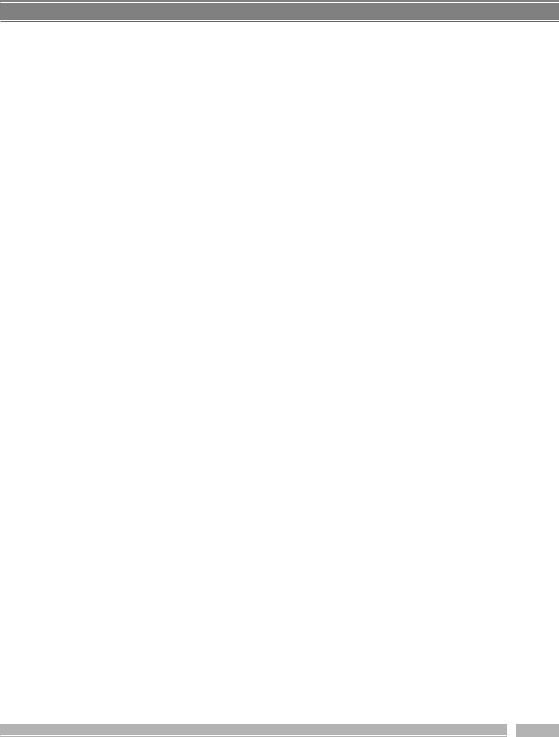
Руководство по установке и эксплуатации компьютера
Уважаемый покупатель!
Став обладателем системного блока марки «DEXP», купленного в нашей компании, Вы получили не только современную и высокоскоростную систему, готовую справиться с задачами любой сложности, но и возможность пользоваться поддержкой со стороны производителя и его партнеров. Вместе мы стараемся сделать все, чтобы Ваше общение с компьютером было удобным, а надежность и эффективность работы позволили достичь желаемых результатов. Все наши системные блоки прошли испытания на совместимость с различными операционными системами и прикладными программами, а также полностью поддерживают любые стандартные устройства.
Если у Вас возникли проблемы, связанные с использованием нашей техники, а также любые вопросы относительно продукции, предлагаемой нашей компанией, Вы можете получить квалифицированную консультацию у наших сотрудников.
Мы надеемся, что данное руководство поможет Вам быстро начать работать с компьютером и разрешит многие вопросы, возникающие при работе, даст некоторые полезные советы, а также избавит от возможных ошибок.
Наименование изделия:
Системный блок ПЭВМ
Производитель:
ООО "Фактор", г.Владивосток, ул. Комсомольская, д. 1, 690002. Телефон (423) 279-55-89.
Изделие имеет сертификат соответствия, выданный Государственным органом по Сертификации.
Спецификации и информация о продукте могут быть изменены без уведомления пользователя.
Адрес в интернете: www.dexp.club
Настоящее техническое описание и руководство по эксплуатации содержит основные технические характеристики, общее описание правил эксплуатации изделия, указания по его установке, запуску, обслуживанию и хранению.
Информация о дате производства указана на этикетке изделия, а также на этикетке упаковочной коробки.
1
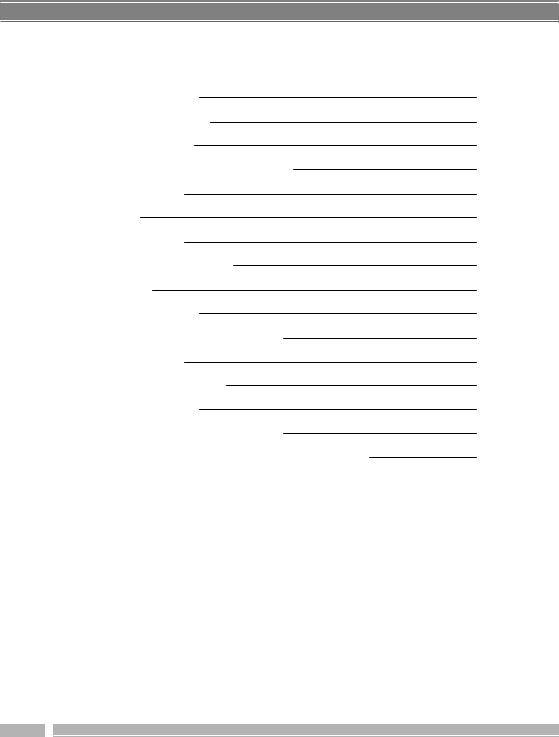
Руководство по установке и эксплуатации компьютера
СОДЕРЖАНИЕ
Условные обозначения |
3 |
Меры предосторожности |
3 |
Условия эксплуатации |
5 |
Основные сведения о системном блоке |
6 |
Подготовка к работе |
7 |
Внешний вид |
9 |
Основные блоки ПК |
9 |
Подключение оборудования |
16 |
Начало работы |
20 |
Работа с компьютером |
24 |
Защита от помех в электрической сети |
26 |
Уход за компьютером |
27 |
Модернизация компьютера |
28 |
Техническая поддержка |
32 |
Правила хранения и транспортировки |
33 |
Возможные неисправности и способы их устранения |
34 |
2
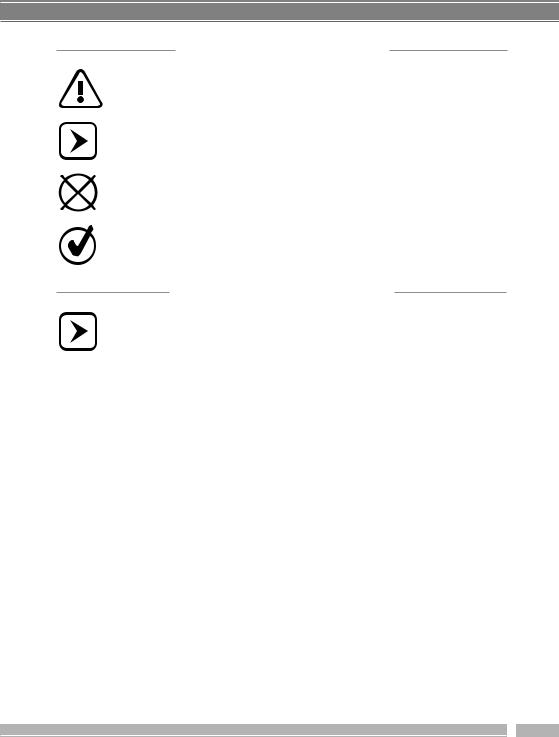
Руководство по установке и эксплуатации компьютера
Условные обозначения
Предупреждения
должны точно соблюдаться для уверенности, что ваш системный блок работает правильно.
Указания
должны точно соблюдаться для предотвращения поломки вашего системного блока.
Предупреждения о запрещенном действии,
неизбежно приводящем к поломке системного блока.
Примечания
содержат важную информацию о работе вашего системного блока.
Меры предосторожности
Внимательно ознакомьтесь с содержанием этого раздела для предотвращения нежелательных ситуаций, которые могут возникнуть при работе с системным блоком. Строго следуйте всем инструкциям и обращайте внимание на все примечания, указания и предупреждения.
Системный блок марки «DEXP» — сложное и дорогостоящее электронное устройство, способное обеспечить поддержку современных деловых, игровых и мультимедиа-приложений. Но в то же время системный блок требует особо внимательного и бережного отношения к нему при его эксплуатации, транспортировке и уходе за ним, а также грамотной работы на нем.
Системный блок изготовлен с соблюдением всех норм безопасности и защиты от повреждений, но Вы должны соблюдать определенные меры для исключения опасных ситуаций в период эксплуатации системного блока. Во избежание повреждений или несчастных случаев внимательно ознакомьтесь со следующими мерами безопасности:
Системный блок, а также используемая совместно с ним периферия (монитор, принтер и др.) должны подключаться к розеткам электропитания с заземлением. Сопротивление цепи заземления не должно превышать 0, 1 Ом.
Подключайте системный блок только к сети электропитания с напряжением 220 В и частотой 50 Гц.
Производите только те настройки и регулировки, которые предусмотрены инструкцией.
Подключение интерфейсных кабелей периферийных устройств производить только при полном отключении системного блока от электросети.
Не устанавливайте системный блок или подключаемые к нему устройства вблизи отопительных приборов (например, батарей центрального отопления), а также в
3
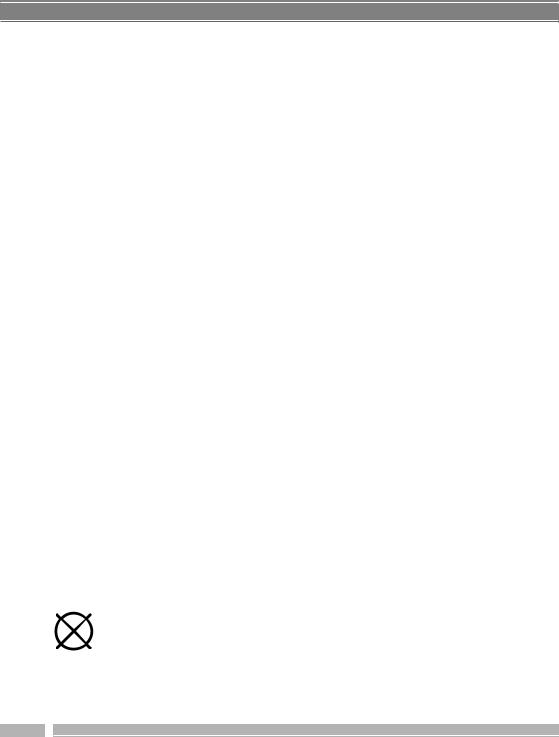
Руководство по установке и эксплуатации компьютера
местах повышенной влажности и запыленности. Оберегайте изделие от толчков и вибрации.
В холодное время года перед включением принесенного с улицы системного блока или подключением к нему какого-либо устройства, необходимо дать оборудованию прогреться до комнатной температуры не менее 2–х часов.
Не устанавливайте системный блок на неустойчивые поверхности, откуда он может упасть. Это может привести к выходу его из строя и травмированию людей.
Напряжение в электрической сети должно соответствовать напряжению блока питания. Переключение блока питания на действующее напряжение электрической сети производится переключателем на его задней стенке. Если такой переключатель отсутствует, то использовать системный блок можно только в сети с напряжением 220 В. Если вы используете блок питания от стороннего производителя, убедитесь, что его рабочее напряжение соответствует вашей электрической сети (значение рабочего напряжения, как правило, указано на задней стенке корпуса блока питания).
Располагайте системный блок таким образом, чтобы силовой кабель не мешал перемещению. На силовом кабеле не должно находиться никаких посторонних предметов. Вентиляционные отверстия внутри корпуса, на крышке и задней панели системного блока, расположены таким образом, чтобы обеспечивать хорошую вентиляцию, защищая изделие от перегрева. Эти отверстия должны всегда оставаться открытыми.
Не включайте системный блок при снятой боковой крышке. Не допускайте попадания любых предметов внутрь корпуса и любых жидкостей внутрь и на поверхность системного блока.
Для обеспечения нормальной вентиляции не устанавливайте системный блок вблизи или сверху батарей отопления или внутри каких–либо предметов мебели, когда приток холодного воздуха будет ограничен.
Перед чисткой внутри корпуса системного блока отсоедините силовой кабель от розетки. Не применяйте жидкие и едкие вещества, растворители пластмасс или аэрозоли, абразивные чистящие средства, для протирания используйте мягкую ткань.
Немедленно отключите системный блок от источника напряжения и обратитесь в сервисный центр, в случае, если:
•кабель питания или разъемы повреждены или имеют дефекты;
•системный блок подвергся значительному попаданию влаги;
•системный блок не работает при соблюдении всех инструкций по эксплуатации;
Не пытайтесь починить системный блок самостоятельно. Поручите все ремонтные операции квалифицированным специалистам, уполномоченным производителем.
Перед началом установки и эксплуатации системного блока внимательно ознакомьтесь с условиями эксплуатации, приведенными далее.
4
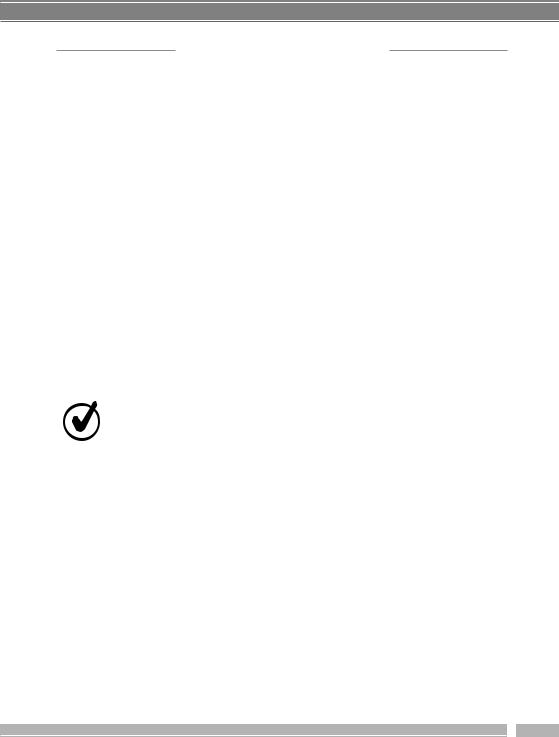
Руководство по установке и эксплуатации компьютера
Условия эксплуатации
При эксплуатации системного блока следует соблюдать ряд правил, которые позволят поддержать его работоспособность в течение длительного срока.
Системные блоки предназначены для эксплуатации в закрытых отапливаемых помещениях в условиях круглосуточной, сменной или периодической работы в нормальных климатических условиях, определяемых следующими параметрами:
•температура окружающего воздуха (20±5)°С;
•относительная влажность окружающего воздуха (60±20)%, конденсация влаги недопустима;
•атмосферное давление от 84 до 107 кПа (630–800 мм рт. ст.);
Системный блок рассчитан на подключение к электрической сети переменного тока с
номинальным напряжением 220 В (±10%) и частотой 50 (±1) Гц.
•Оберегайтесистемныйблокотпопаданияпрямыхсолнечныхлучей,резкихперепадов температуры и влажности, оберегайте оборудование от случайных ударов и падений.
•Не располагайте системный блок вблизи источников тепла.
•Не допускайте попадания посторонних предметов и жидкости внутрь корпуса.
•Не используйте системный блок в запыленном помещении. Во избежание перегрева не перекрывайте доступ воздуха к вентиляционным отверстиям корпуса.
Системный блок, как электронное устройство, генерирует радиоволны в широком диапазоне частот, которые могут стать причиной неуверенного приема теле- и радиосигналов. Устранить помехи можно одним из перечисленных способов:
•изменить ориентацию или местонахождение приемной антенны телевизора (радиоприемника);
•увеличитьрасстояниемеждусистемнымблокомиприемникомрадиоволн;
•установитьнаантеннудополнительныйчастотныйфильтр;
•подключитьсистемныйблокиприемникрадиоволнкрозеткам,присоединенным к разным «фазам» электрической сети;
•обратитьсязапомощьюкпродавцу(дилеру)илиопытномурадио-или
телемастеру.
5
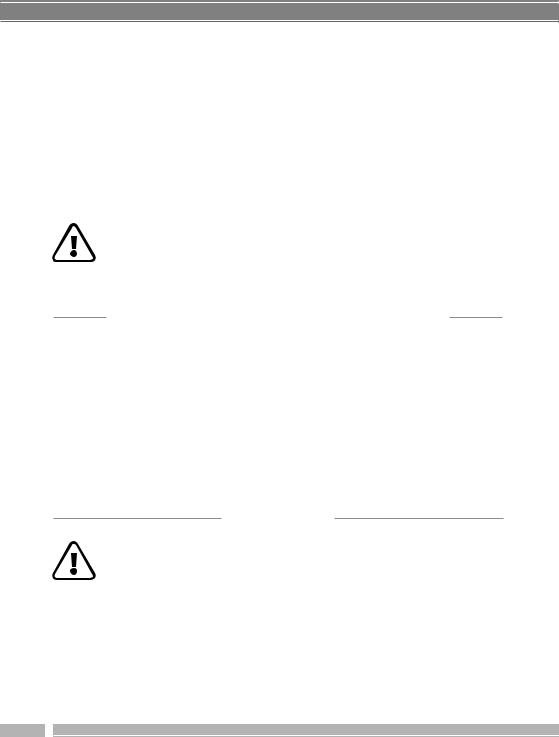
Руководство по установке и эксплуатации компьютера
Для подключения системного блока используйте только исправные электророзетки, имеющие заземляющий контакт. Предохраняйте от повреждений кабели электропитания.
Не вскрывайте корпус, не подключайте и не отключайте кабели от компьютера и периферии при включенном оборудовании. При замене элементов системного блока устанавливайте только компоненты, рекомендуемые изготовителем.
Не оставляйте компьютер включенным без присмотра. При длительной работе с компьютером делайте перерывы на 5–10 минут каждые 2 часа, чтобы избежать чрезмерной утомляемости зрения.
При длительном перерыве в работе с компьютером необходимо вынуть вилки кабелей электропитания из розеток электросети.
ВНИМАНИЕ! Запрещается разбирать системный блок, извлекать электронные компоненты и самостоятельно проводить какие–либо ремонтные работы.
Основные сведения о системном блоке
Ваш системный блок изготовлен с применением новейших компьютерных технологий. Модульный дизайн обеспечивает максимальные возможности для расширения, применение современных мощных процессоров и жестких дисков большой емкости позволяет эффективно работать с графическими и другими ресурсоемкими приложениями. Дополнительные слоты дают возможность использовать платы расширения различных форматов, например сетевые адаптеры, модемы и т. п. Системный блок обладает современным эргономичным дизайном, что, в сочетании с высокой вычислительной мощностью, делает его компактным, эффективным и удобным в использовании. Во избежание поломок системного блока производите модернизацию только в авторизованных сервисных центрах производителя.
ВНИМАНИЕ!
1. В связи с тем, что конкретные модели системных блоков могут иметь различные конфигурации, некоторые из компонентов, упомянутые в этом руководстве, могут отсутствовать или отличаться от описанных.
2. Производитель оставляет за собой право вносить изменения и
усовершенствования в конструкцию и комплектность поставки
системного блока без предварительного уведомления.
6
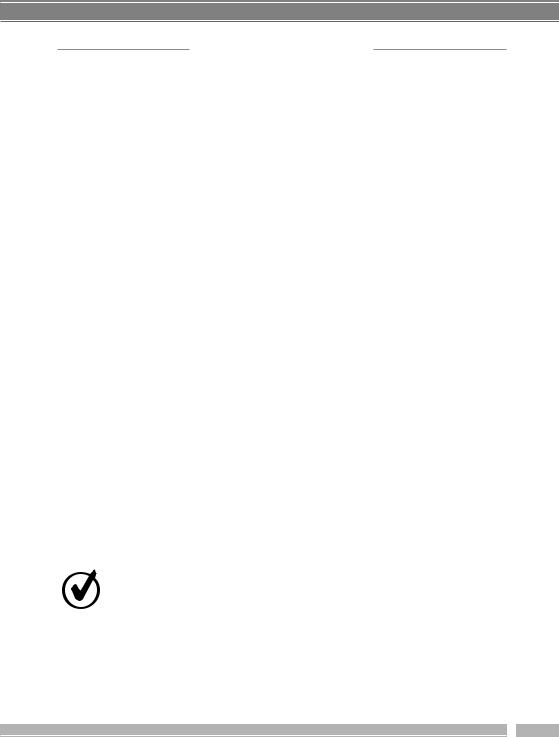
Руководство по установке и эксплуатации компьютера
Подготовка к работе
Подготовка к работе заключается в выборе места установки, распаковке составных частей компьютера (системного блока, монитора и периферийных устройств), проверке их комплектности, размещении в помещении с учетом удобства использования и условий эксплуатации, а также в подключении к системному блоку монитора, клавиатуры, манипулятора «мышь» и других периферийных устройств в соответствии с разделом «Подключение оборудования» настоящего руководства и эксплуатационной документацией на эти устройства. Существует несколько факторов, которые влияют на выбор места установки компьютера и размещения оборудования. При выборе рабочего места следует руководствоваться следующими соображениями:
•поверхность, на которую Вы устанавливаете компьютер, должна быть ровной и
устойчивой, площадь поверхности должна быть достаточной для свободного раз-
мещения всех элементов компьютера;
•обеспечьте свободный доступ для удобства управления компьютером и его обслуживания, а также наличие свободного пространства шириной не менее 15 см около блока питания и вентиляционных отверстий системного блока для его эф-
фективной вентиляции;
•не переворачивайте системный блок набок — это может привести к поломке некоторых устройств, размещенных в нем;
•нерасполагайтесистемныйблокидругоепериферийноеоборудованиевместах,
открытых для прямых солнечных лучей, рядом с источниками повышенного тепла,
в местах с повышенным содержанием пыли и влаги;
•неустанавливайтекомпьютеридругоеоборудованиевблизиотисточников,создающих сильные электромагнитные и радиочастотные помехи, влияющих на нор-
мальное функционирование оборудования;
•старайтесьнеподключатьсистемныйблокводнурозеткусмощнымипотребителями электроэнергии;
•мониторнарабочемстоледолженрасполагаетсянарасстояниипримерно50–60
см от глаз, причем так, чтобы на экране не возникало бликов от окон и ярких ис-
точников света;
•клавиатура должна размещаться на столе напротив монитора чуть выше уровня
коленей, у клавиатуры имеются две выдвижные ножки, для регулирования ее по высоте.
Правильное размещение клавиатуры на рабочем столе – один из важнейших факторов в работе. Если установить клавиатуру слишком далеко, придется наклоняться вперед, что неверно с точки зрения правильной посадки. Если установить клавиатуру слишком высоко, увеличится нагрузка на мышцы плеч, что также неправильно. При вводе текста с клавиатуры запястья рук должны лежать на подставке клавиатуры (если есть) или на столе. Мышцы предплечий и плеч должны быть расслаблены. Нажимайте клавиши легко. Если Вы чувствуете напряжение мышц плеч и шеи, остановите работу и убедитесь в правильности посадки.
7
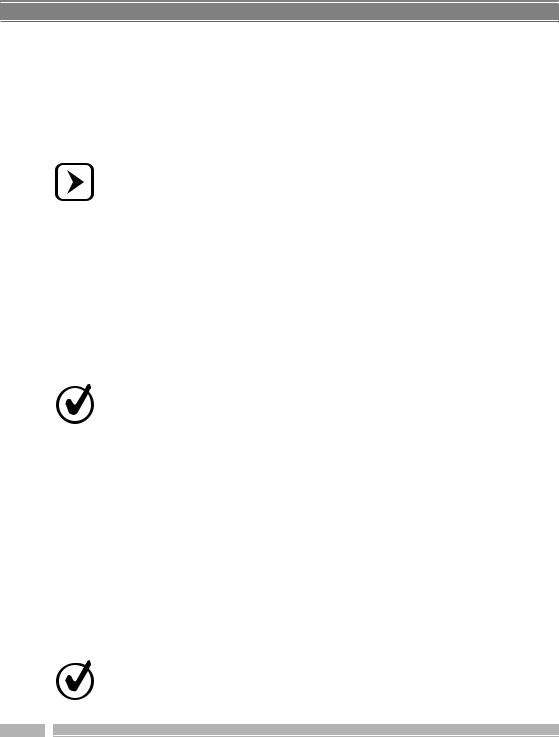
Руководство по установке и эксплуатации компьютера
•мышьдолжнаразмещатьсянаспециальномковрикенатойжеповерхности,чтои клавиатура так, чтобы вокруг нее было свободное пространство для работы;
•рекомендуем использовать для работы с компьютером офисный стул (кресло)
регулируемый по высоте, и с регулируемой спинкой. При этом при регулировке желательно, чтобы бедра ног были параллельны полу, а стопы ног стояли на полу. Спинку стула настройте исходя из личных предпочтений, при этом угол между спинкой и посадочным местом должен быть не менее 90 градусов, иначе, при работе, спина быстро устанет.
Если транспортировка системного блока производилась при отрица-
тельнойтемпературеокружающейсреды,передэксплуатациейегонеобходимо выдержать при комнатной температуре не менее 2–х часов. За это время системный блок нагреется, а также испарится конденсат, образовавшийся из–за резкого перепада температур.
Компьютер поставляется упакованным в картонные коробки, аккуратно распакуйте его. При распаковке рекомендуется следующая последовательность действий:
•упаковочные коробки с техникой установите так, чтобы сторона коробки с указанием «Верх» находилась сверху;
•раскройтеверхнююкрышкуупаковкииаккуратноперевернитекоробкуверхней стороной вниз, снимите упаковочную коробку и удалите упаковочный материал;
•достаньте из упаковок клавиатуру, манипулятор «мышь», коврик для мыши, документацию с установочными компакт–дисками, шнуры от оборудования;
•освободите все шнуры от крепежных проводков или зажимов;
Рекомендуем Вам сохранять упаковочный материал на случай возмож-
нойтранспортировкикомпьютера,обменапогарантииит.п.
Убедитесь в отсутствии механических повреждений элементов компьютера, если Вы обнаружили внешние повреждения или отсутствие чего–либо в комплекте поставки, немедленно обратитесь к продавцу.
Втиповой комплект поставки входят:
•персональный компьютер (системный блок);
•кабель питания;
•комплект программного обеспечения на дискетах, компакт–дисках или других носителях;
•документация по использованию программного обеспечения (в печатном или электронном виде, в зависимости от модели системного блока);
•руководство по установке и эксплуатации компьютера (настоящий документ);
•дополнительныеаксессуары(клавиатура,мышьвкомплектесковриком,сетевой фильтр);
Комплектность дополнительного оборудования (монитора, принтера, сканера, колонок и т. д.), если Вы его приобрели вместе с компьютером, проверьте по документации, прилагаемой к соответствующему оборудованию.
Приведенный выше перечень может отличаться от приобретенного Вами комплекта.
8
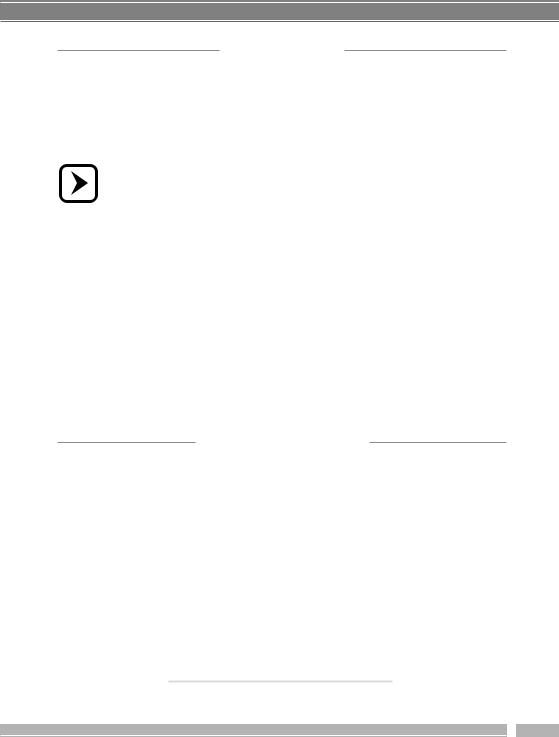
Руководство по установке и эксплуатации компьютера
Внешний вид
На рисунках 1 и 2 показан внешний вид системного блока спереди (со стороны лице-
вой панели) и сзади (задняя панель компьютера с разъемами). В зависимости от модели системного блока его внешний вид может отличаться от приведенного на рис. 1,
а также иметь отличное от рис. 2 расположение периферийных разъемов на задней
панели. Лицевая панель вашего системного блока содержит элементы, описание которых приведены в таблице.
Ненажимайтенакнопки7и8принормальнойработекомпьютера,иначе вся несохраненная информация будет потеряна.
Большинство разъемов системного блока для подключения составных частей компьютера находятся на его задней панели. Дополнительно на передней (лицевой) па-
нели могут быть установлены разъемы универсальной шины USB, e-SATA и выводы
для подключения и выводы для подключения наушников и микрофона.
Если Ваша материнская плата имеет встроенный видеоадаптер, на задней панели мо-
гут находиться разъем для аналогового подключения монитора VGA (синий), а также цифровые разъемы DVI (белый) и HDMI (черный). На месте USB портов (9) может располагаться разъем интегрированной сетевой платы RJ–45 (8), или наоборот. Звуковая карта может быть как интегрированная (разъемы 10, 11,) так и установленная дополнительно в слоты расширения (14), в этом случае соответствующее звуковое оборудование следует подключать к дополнительной звуковой карте.
На задней панели Вашего системного блока располагаются разнообразные порты для подключения внешних устройств, назначение которых приведены на рис. 2 и в таблице.
Основные блоки ПК
Приобретенный Вами персональный компьютер (далее ПК) имеет следующие основные блоки: системный блок | клавиатура | манипулятор типа «мышь».
СИСТЕМНЫЙ БЛОК, в свою очередь, содержит следующие компоненты, обеспечивающие функционирование персонального компьютера:
Корпус. Обеспечивает надежную установку всех компонентов системного блока. В зависимости от модели компьютера, корпус может иметь различные габаритные
размеры: Mini–Tower | Midi–Tower | Big–Tower | Desktop | Slim–Desktop.
Блок питания. Обеспечивает преобразование переменного тока сети электропитания напряжением 220 В в постоянный ток, необходимый для питания всех устройств системного блока. В зависимости от модели имеет максимальную мощность от 180 до 800 Вт.
9

Руководство по установке и эксплуатации компьютера
1. Порт e-Sata 2, 3. Порт USB
4. Разъём для наушников

 5. Разъём для микрофона 6. Индикатор работы HDD
5. Разъём для микрофона 6. Индикатор работы HDD
7. Кнопка перезагрузки
компьютера
8. Кнопка включения компьютера
9. CD/DVD-привод
10. Кнопка Stop/Eject
11. Устройство чтения флэш-карт
10
